Impressão digital SHA-1 do certificado de teclado

28 answers
Siga este tutorial para criar a impressão digital SHA1 para o Google Map v2
Para o modo de depuração:
keytool -list -v -keystore ~/.android/debug.keystore -alias androiddebugkey -storepass android -keypass android
Para o modo de Libertação:
keytool -list -v -keystore {keystore_name} -alias {alias_name}
Exemplo:
keytool -list -v -keystore C:\Users\MG\Desktop\test.jks -alias test
Se estiver a utilizar android studio use simple step
- execute o seu projecto
- carregue no menu Gradle
- expandir o Gradle {[[0]} árvore
- duplo clique em
android->signingReporte vê a magia. Vai contar - te tudo na página de fuga.
Resultado Em Run Tab If Android Studio 
Do android studio 2.2
O resultado estará disponível na consola de execução mas use o botão de comutação realçado
Ou
A segunda via é
Criar um novo projecto no android studio New - > actividade do Google Maps

Então abra o google_maps_api.ficheiro xml tal como mostrado nas imagens, irá ver a sua chave SHA
A maneira mais fácil de obter a chave SHA1 no android studio tanto (Modo de depuração e de liberação))
- abrir
Android Studio - Abra O Seu Projecto
- Click on Gradle (From Right Side Panel , you will see Gradle Bar)
- Carregue em actualizar (Carregue em Actualizar a partir da barra de grelhas, irá ver os programas de grelhas da lista do seu projecto)
- carregue no seu projecto (a sua lista de formulários do nome do projecto)
- clique em Tasks / Android
- faça duplo-Click em
signingReport(irá obterSHA1eMD5na barra de execução)
Se você estiver usando o novo Android Studio, ele mostra tempo para executar no topo, há comutar o modo de execução da tarefa clique em que você vai obter a chave SHA-1. Verifiquem as imagens de referência 2 e 3.
Gerar o SHA-1 para o modo de Libertação
1-Primeiro adicione a configuração do teclado na sua grelha Como adicionar a configuração em gradle .
2-Depois de Adicionar configuração na variante de compilação de mudança de gradle. 
3 - depois siga o procedimento acima, receberá o SHA - 1 para o modo de libertação.
Execute o seguinte comando para obter o seu sha1: keytool -v -list -keystore "< debug.keystore path >"
Se não conhece o caminho de debug.keystore, pode encontrar o seu caminho de debug.keystore verificando windows-->preferences-->android-->build
Eu preparei um tutorial passo a passo para mostrar como você pode usar o Google map android v2 no emulador (android 4.2.2)
dê uma olhada no meu blog: http://umut.tekguc.info/en/content/google-android-map-v2-step-step
Vá para a sua pasta java bin via cmd:
C:\Program ficheiros\Java\jdk1. 7. 0_25\bin>
Agora escreva no comando abaixo e no seu cmd:
keytool -list -v -keystore "c:\users\your_user_name\.android\debug.keystore" -alias androiddebugkey -storepass android -keypass android
Eu vi muitos posts sobre este assunto, então eu vou mantê-lo simples + exemplos.
Para obter o SHA1 do ClientID para assinar com o Google+ e mais acções:
Forma Geral:
keytool -list -v -keystore <your_keystore_full_path> -alias <your_alias_name>
Para a depuração, substitua-a pela sua depuração.caminho de teclado, por exemplo :
keytool -list -v -keystore C:\Users\DAVID\.android\debug.keystore -alias androiddebugkey
Senha: android
Para lançamento, substitua por seu caminho de teclado e senha de alias, por exemplo :
keytool -list -v -keystore C:\ProjectsData\keystore\my-release-key.keystore -alias alias_name
Password: a tua senha alias.
A partir de uma tecla de depuração podemos obter o valor SHA1 em {[[0]}. Aceder a partir do menu:
Window -> Preferences -> Android -> Build
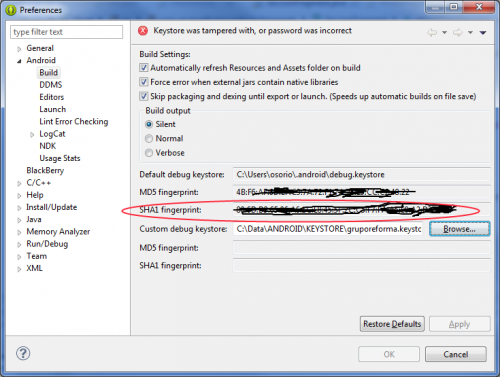 Então, para obter o valor de SHA1 de uma chave de produção ir para:
Então, para obter o valor de SHA1 de uma chave de produção ir para:
Android Tools -> Export Signed Application Package. Siga o processo para assinar o seu apk e o SHA1 será mostrado como um certificado.
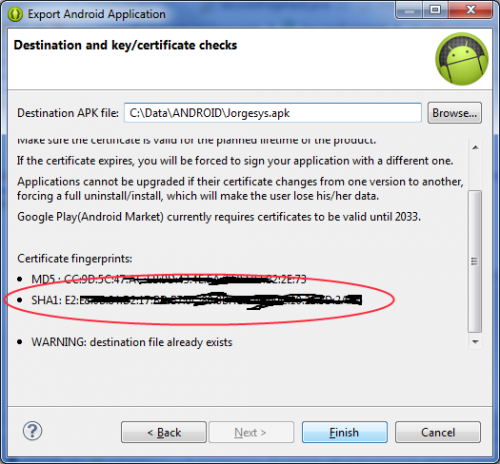
Em Gnu / Linux
Primeiro
Precisas da chave.jks, por exemplo no meu caso este ficheiro está na pasta em /Desktop/Keys/Desktop/Keys/key.jks
Segundo
cd /usr/lib/jvm/java-1.7.0-openjdk-amd64
keytool -list -v -keystore /PATH/file.jks -alias YourAlias -storepass *** -keypass ***
Reimplacing this fields
-keystore
-alias
-storepass
-keypass
Por exemplo
keytool -list -v -keystore /home/david/Desktop/Keys/key.jks -alias MyAlias -storepass 456 -keypass 123
Boa Sorte!!
Primeiro há o mesmo .jar ficheiro que em fb-sdk android-support-v4.jar.
Em seguida, gerar a chave SHA1 Usando:
PackageInfo info;
try {
info = getPackageManager().getPackageInfo(
"com.example.worldmission", PackageManager.GET_SIGNATURES);
for (Signature signature : info.signatures) {
MessageDigest md;
md = MessageDigest.getInstance("SHA");
md.update(signature.toByteArray());
String something = new String(Base64.encode(md.digest(), 0));
Log.e("Hash key", something);
System.out.println("Hash key" + something);
}
} catch (NameNotFoundException e1) {
Log.e("name not found", e1.toString());
} catch (NoSuchAlgorithmException e) {
Log.e("no such an algorithm", e.toString());
} catch (Exception e) {
Log.e("exception", e.toString());
}
Usando o recurso de assinatura do Google Play app e a integração do Google APIs na sua aplicação?
- Se estiver a usar a Assinatura do aplicativo Google Play, não se esqueça que a impressão digital de assinatura do certificado de lançamento necessária para as credenciais da API do Google não é a chave de assinatura de envio regular (SHA-1) que obtém da sua aplicação através deste método:
- só pode obter a sua versão SHA-1 a partir da página de assinatura de aplicações da sua consola de Jogo do Google, como mostrado abaixo: -
Se utilizar a assinatura de aplicações do Google Play, O Google volta a assinar a sua aplicação. É assim que a sua impressão digital do certificado de assinatura é dada pelo Google Play App Signing, como mostrado abaixo:
Pode obter MD5 ea impressão digital SHA1 para qualquer espaço de trabalho, indo para Window>Preference>Android>Build em Eclipse.
Keytool é um utilitário de gestão de chaves e certificados. Permite aos utilizadores administrar os seus próprios pares de chaves públicos/privados e associados certificados para utilização na auto-autenticação (em que o utilizador autentica-se a si próprio a outros utilizadores / serviços) ou dados serviços de integridade e autenticação, utilizando assinaturas digitais.
Para Janelas
keytool -list -v -keystore "%USERPROFILE%\.android\debug.keystore" -alias androiddebugkey -storepass android -keypass android
Outras
keytool -list -v -keystore ~/.android/debug.keystore -alias androiddebugkey -storepass android -keypass android
Http://docs.oracle.com/javase/6/docs/technotes/tools/windows/keytool.html
Se estiver a usar o Android Studio IDE, então poderá obter o valor do SHA1 para todas as suas variantes de compilação com um clique.
Na janela dos projectos de Gradle > Seleccione o projecto Root > relatório de assinatura > duplo-click
Próximo
Go To Variant: release for release
Ir para a variante: depuração para depurar
/ / a maneira mais simples de obter SHA1
/ / adicionar o seguinte comando ao seu terminal e carregar em enter
keytool -list -v -keystore ~/.android/debug.keystore -alias androiddebugkey -storepass android -keypass android
A melhor maneira de sempre com todos os passos:
Para a chave de teclado de lançamento SHA1:
- Open Command Prompt
C:\Users\hiren.patel>cd..C:\Users>cd..C:\>cd "Program Files"C:\Program Files>cd JavaC:\Program Files\Java>cd jdk_version_codeC:\Program Files\Java\jdk_version_code>cd binC:\Program Files\Java\jdk_version_code\bin>keytool -list -v -keystore "D:\Hiren Data\My Root Folder\My Project Folder\keystore_title.jks" -alias my_alias_name -storepass my_store_password -keypass my_key_password
Substituir por baixo da coisa:
jdk_version_codeD:\Hiren Data\My Root Folder\My Project Folder\keystore_title.jksmy_alias_namemy_store_passwordmy_key_password
Concluído
Abra a linha de comandos no Windows e vá para a seguinte pasta .
C:\Program ficheiros\Java\jdk1. 7. 0_05\bin
Usar os comandos cd <next directory name> para mudar a pasta para a seguinte.
Usar o comando cd .. para mudar a pasta para o Prev
Agora escreva o seguinte comando tal como está:
keytool -list -v -keystore "%USERPROFILE%\.android\debug.keystore" -alias androiddebugkey -storepass android -keypass android
Estou a usar o Ubuntu 12.0.4 e tenho as impressões digitais do certificado desta forma para o release key store na linha de comandos depois de gerar o ficheiro keystore, poderá usar esta chave para a aplicação lançada ,se estiver a usar o google map na sua aplicação ,para que esta possa mostrar o mapa correctamente dentro da aplicação após o lançamento, obtive o resultado na linha de comandos abaixo de
administrator@user:~$ keytool -list -v -keystore /home/administrator/mykeystore/mykeystore.jks -alias myprojectalias
Enter keystore password: ******
Alias name: myprojectalias
Creation date: 22 Apr, 2014
Entry type: PrivateKeyEntry
Certificate chain length: 1
Certificate[1]:
Owner: CN=xyz, OU= xyz, O= xyz, L= xyz, ST= xyz, C=91
Issuer: CN= xyz, OU= xyz, O= xyz, L= xyz, ST= xyz, C=91
Serial number: 7c4rwrfdff
Valid from: Fri Apr 22 11:59:55 IST 2014 until: Tue Apr 14 11:59:55 IST 2039
Certificate fingerprints:
MD5: 95:A2:4B:3A:0D:40:23:FF:F1:F3:45:26:F5:1C:CE:86
SHA1: DF:95:Y6:7B:D7:0C:CD:25:04:11:54:FA:40:A7:1F:C5:44:94:AB:90
SHA276: 00:7E:B6:EC:55:2D:C6:C9:43:EE:8A:42:BB:5E:14:BB:33:FD:A4:A8:B8:5C:2A:DE:65:5C:A3:FE:C0:14:A8:02
Signature algorithm name: SHA276withRSA
Version: 2
Extensions:
ObjectId: 2.6.28.14 Criticality=false
SubjectKeyIdentifier [
KeyIdentifier [
0000: 1E A1 57 F2 81 AR 57 D6 AC 54 65 89 E0 77 65 D9 ..W...Q..Tb..W6.
0010: 3B 38 9C E1 C:\Program Files\Java\jdk1.8.0_102\bin>keytool -l
.android\debug.keystore -alias androiddebugkey -s
id
Alias name: androiddebugkey
Creation date: Oct 21, 2016
Entry type: PrivateKeyEntry
Certificate chain length: 1
Certificate[1]:
Owner: C=US, O=Android, CN=Android Debug
Issuer: C=US, O=Android, CN=Android Debug
Serial number: 1
Valid from: Fri Oct 21 00:50:00 IST 2016 until: S
Certificate fingerprints:
MD5: 86:E3:2E:D7:0E:22:D6:23:2E:D8:E7:E
SHA1: B4:6F:BE:13:AA:FF:E5:AB:58:20:A9:B
SHA256: 15:88:E2:1E:42:6F:61:72:02:44:68
56:49:4C:32:D6:17:34:A6:7B:A5:A6
Signature algorithm name: SHA1withRSAPrimeiro vá ao ficheiro jar copie a localização do teclado e depois adicione à localização do sistema e depois execute.. espero que esta funcione..
Para o local, obtém facilmente o sha1 do android studio, mas para o live, por favor verifique abaixo url:
O Android Do Facebook Gera Hash De Chaves
Na maioria das vezes não fizemos abaixo dos passos, por isso verifique o link que é 100% correto.
8) If you see in openssl Bin folder, you will get a file with the name of debug.txt
9) agora pode reiniciar a linha de comandos ou trabalhar com a linha de comandos existente
10) volte para a unidade C e indique a localização da pasta OpenSSL Bin
11) copiar o seguinte código e colar
openssl sha1 -binary debug.txt > debug_sha.txt
Irá obter o debug_sha.txt na pasta openssl bin
13) copiar de novo o código e colar
openssl base64 -in debug_sha.txt > debug_base64.txt
14) Você vai ter debug_base64.txt na pasta openssl bin
15) abrir o debug_base64.o ficheiro txt aqui é o seu hash de chaves.
No ANDROID STUDIO faça os seguintes passos:
-
Clique no menu Gradle do lado direito do seu Android STUDIO IDE
- expandir a árvore de Tarefas
- toca a assinar o relatório
Poderá ver a assinatura no fundo da IDE
Tente isto com o seu utilizador & pass
Keytool-list-v-keystore {path of jks file} -alias {keyname} - storepass {keypassword} - keypass {aliaspassword}
Exe
Keytool-list-v-keystore "E:\AndroidStudioProject\ParathaApp\key.jks " - alias key0 -storepass mks@1-keypass golu@1
Se estiver a utilizar o Google Play App Signing , em vez de obter o SHA a partir do teclado, uma forma mais fácil é ir para a consola de Jogo do Google > a sua aplicação > Gestão de lançamento > assinatura de aplicações e procurar o seu certificado de envio.
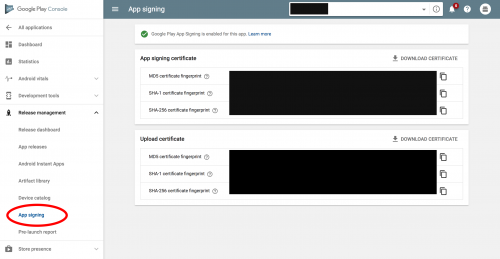
Além da resposta de Lokesh Tiwar
Para as compilações de lançamento adicione o seguinte na grelha:
android {
defaultConfig{
//Goes here
}
signingConfigs {
release {
storeFile file("PATH TO THE KEY_STORE FILE")
storePassword "PASSWORD"
keyAlias "ALIAS_NAME"
keyPassword "KEY_PASSWORD"
}
}
buildTypes {
release {
zipAlignEnabled true
minifyEnabled false
signingConfig signingConfigs.release
proguardFiles getDefaultProguardFile('proguard-android.txt'), 'proguard-rules.pro'
}
}
}


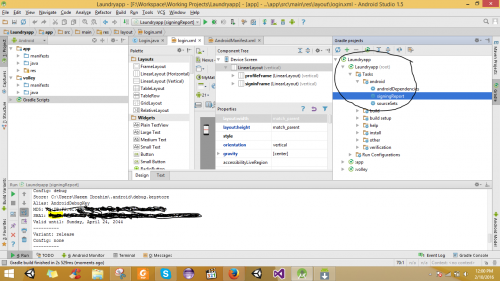




![![Go to far left[![][1][1]](/images/content/15727912/c2d823b6fe4a96cd2cdd192d7d9eb3b2.png)












